华硕笔记本win10改win7步骤 华硕笔记本怎么win10改win7
更新时间:2022-11-23 18:56:21作者:haoxt
虽然现在win10系统是最主流的操作系统,但是许多用户还是更喜欢传统的win7系统。于是就有用户打算将华硕笔记本win10系统改成win7系统,但是不知道华硕笔记本win10改win7步骤是怎样的。首先我们需要先修改bios设置,这边就来看看华硕笔记本怎么win10改win7的方法。
操作步骤如下:
1、按华硕电脑开机键后,按住F2,等待BIOS设置出现。
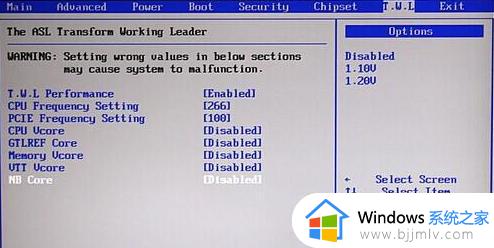
2、在界面中选择"Security"-"Secure Boot Control"-"Disabled"。
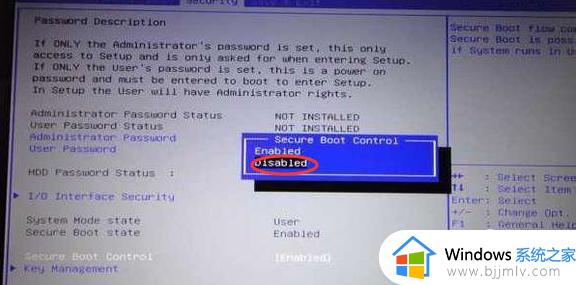
3、返回界面后选择"Boot-Launch "-"Enabled"。
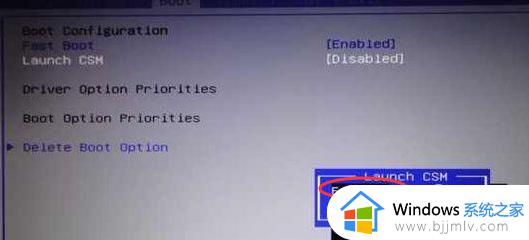
4、保存后选择重启,按ESC键弹出启动项后选择,即可从WIN10转为WIN7。大白菜怎么装系统win7
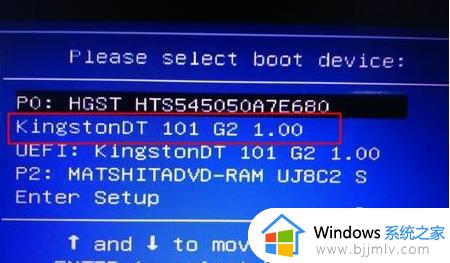
以上就是华硕笔记本win10改win7步骤,有需要的用户就来学习下,不过将win10系统改成win7系统比较麻烦,所以建议大家非必要最好保留win10系统。
华硕笔记本win10改win7步骤 华硕笔记本怎么win10改win7相关教程
- 华硕笔记本win10改装win7蓝屏怎么解决 华硕笔记本win10改装win7蓝屏解决方法
- 华硕win10笔记本播放音乐有杂音怎么回事 华硕笔记本win10播放歌曲有杂音如何解决
- 华硕笔记本装win10找不到硬盘启动选项解决方案
- 华为笔记本win10家庭版升级到专业版的方法 如何将华为笔记本win10家庭版升级到专业版
- 华为笔记本电脑win10蓝屏重启怎么办 华为win10笔记本电脑蓝屏重启如何修复
- hp笔记本win10改win7 bios设置方法 惠普笔记本win10改win7 bios如何设置
- win10华硕主板怎么进入安全模式 win10华硕主板进入安全模式步骤
- win10笔记本显卡在哪里看 win10笔记本看显卡步骤
- win10笔记本字体大小怎么调整 win10笔记本怎么改字体大小
- dell笔记本win10改win7 bios设置方法 戴尔window10改win7 bios怎么设置
- win10如何看是否激活成功?怎么看win10是否激活状态
- win10怎么调语言设置 win10语言设置教程
- win10如何开启数据执行保护模式 win10怎么打开数据执行保护功能
- windows10怎么改文件属性 win10如何修改文件属性
- win10网络适配器驱动未检测到怎么办 win10未检测网络适配器的驱动程序处理方法
- win10的快速启动关闭设置方法 win10系统的快速启动怎么关闭
热门推荐
win10系统教程推荐
- 1 windows10怎么改名字 如何更改Windows10用户名
- 2 win10如何扩大c盘容量 win10怎么扩大c盘空间
- 3 windows10怎么改壁纸 更改win10桌面背景的步骤
- 4 win10显示扬声器未接入设备怎么办 win10电脑显示扬声器未接入处理方法
- 5 win10新建文件夹不见了怎么办 win10系统新建文件夹没有处理方法
- 6 windows10怎么不让电脑锁屏 win10系统如何彻底关掉自动锁屏
- 7 win10无线投屏搜索不到电视怎么办 win10无线投屏搜索不到电视如何处理
- 8 win10怎么备份磁盘的所有东西?win10如何备份磁盘文件数据
- 9 win10怎么把麦克风声音调大 win10如何把麦克风音量调大
- 10 win10看硬盘信息怎么查询 win10在哪里看硬盘信息
win10系统推荐